win10蓝屏critical process Win10电脑开机蓝屏显示错误代码critical process died解决步骤
Win10电脑开机蓝屏显示错误代码critical process died是许多用户在使用Win10系统时遇到的常见问题,这种蓝屏错误可能由于系统文件损坏、软件冲突或硬件故障引起。解决这个问题的步骤包括检查硬件连接、更新系统补丁、修复系统文件等措施。只要按照正确的步骤操作,就能有效解决这一烦人的问题,让电脑恢复正常运行。
一、通常是软件兼容性引起的
从此图可以看出,是由于dxgkrnl.sys,XLGuard.sys,dgsafe.sys导致的蓝屏,我们可以针对这些错误信息提示进行解决。

蓝屏critical process died win10修复办法:
1、按住Windows徽标+R,输入 dxdiag,DirectX 诊断工具诊断一下 ;
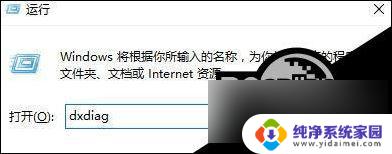
2、卸载引起蓝屏的软件:XLGuard.sys是和迅雷有关的组件,将与迅雷有关的软件卸载;dgsafe.sys是 驱动精灵 的驱动文件,将此类软件卸载即可。
二、
1、电脑重启之后,上传蓝屏minidump文件到百度 网盘 ,文件默认路径在C:\Windows\Minidump(不需要进行压缩操作)。
2、是双显卡还是单独的独立显卡,右击微软徽标。选择设备管理器,找到显示适配器选项,展开,将目录下面的显卡驱动卸载掉,再单击“扫描检测硬件改动”,系统在联网的状态下面会重新安装驱动,安装完毕之后,再重启。
3、对应一下当前的显卡驱动版本,查看品牌机或者NVIDIA,AMD以及Intel(针对集显)的官网是否有最新的显卡驱动下载安装。
以上是win10蓝屏critical的全部内容,如果你遇到相同问题,可以参考本文中介绍的步骤来修复,希望对你有所帮助。
win10蓝屏critical process Win10电脑开机蓝屏显示错误代码critical process died解决步骤相关教程
- win10开机蓝屏0xc000007b win10 蓝屏错误代码0xc000007b解决步骤
- criticalprocessdied蓝屏处理办法 如何解决Win10电脑开机蓝屏显示错误代码critical process died问题
- win10蓝屏代码dpc watchdog Win10开机蓝屏代码DPC WATCHDOG VIOLATION错误解析与解决
- win10电脑总是蓝屏如何处理 win10蓝屏错误代码及解决方法
- win10蓝屏 system service Win10电脑蓝屏system service exception错误代码解决方法
- win10开机出现0xc0430001修复步骤 Win10开机蓝屏0xc0000001错误代码怎么处理
- windows10开机就蓝屏 win10系统开机蓝屏错误代码
- 蓝屏criticalstructurecorruption Win10蓝屏错误代码CRITICAL STRUCTURE CORRUPTION解决方法
- win10蓝屏critical-process died Win10电脑开机蓝屏显示critical process died错误怎么办
- win10系统报错0xc000001 如何解决电脑显示win10蓝屏0xc000001代码问题
- 怎么查询电脑的dns地址 Win10如何查看本机的DNS地址
- 电脑怎么更改文件存储位置 win10默认文件存储位置如何更改
- win10恢复保留个人文件是什么文件 Win10重置此电脑会删除其他盘的数据吗
- win10怎么设置两个用户 Win10 如何添加多个本地账户
- 显示器尺寸在哪里看 win10显示器尺寸查看方法
- 打开卸载的软件 如何打开win10程序和功能窗口